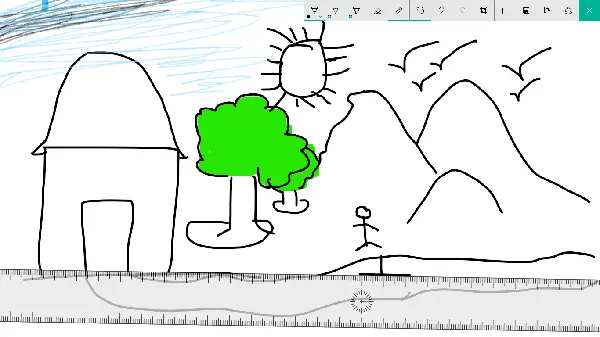macOS と Windows の両方を使用している場合は、Mac のフォントが Windows システムのフォントと異なって見えることに気付いたかもしれません。 Windows システムのテキストは、Mac システムに比べて小さく、鮮明さが欠けて表示されます。また、Windows よりも Mac での色表現を好む人もいます。したがって、Mac とは異なり、Windows のテキストは長文記事を読むために最適化されていないように見える人もいるかもしれません。
Windows フォントと Mac フォント
マシン上でフォントがどのように表示されるかは、と呼ばれるソフトウェアによって異なります。フォントレンダラー。 Apple は Mac の美しさに気を配っており、Mac を Windows などの他のシステムと区別する最新の UI やフォント レンダリングなどに多大な努力を払っています。 Windows が使用するDirectWrite テクノロジー一方、Mac はフォントをレンダリングするために、Free-Type フォントのレンダリングWindows よりも優れたフォント スムージング機能を備えています。
現時点でマイクロソフトが提供しているのは、クリアタイプラップトップ画面やフラット LCD モニターでのテキストの読みやすさを向上させる、最新の Windows バージョンのソフトウェア テクノロジ。 ClearType の設定を簡単に調整すると、テキストの読みやすさが向上し、モニター上のフォントが滑らかになります。しかし、デザイナーやアーティストなどのユーザーのほとんどは、依然として Clear Type テクノロジーよりも Mac の Freestyle を使用することを好みます。仕事で Mac OS と Windows システムを常に切り替える必要がある場合は、Windows マシン上で Mac のようなスムーズなフォントを使用したい場合があります。
Windows 11/10用のMacフォントを入手
開発者や Web デザイナーなどの Windows ユーザーの中には、単に Windows がフォントをレンダリングする方法を気に入っている人もいますが、テキストがよりシャープで美しく、読みやすいため、Apple レンダリング フォントを好むユーザーもいるかもしれません。この記事では、次のような無料プログラムを使用して Windows フォントを Mac のようなスムーズなフォントに置き換える方法を説明します。マックタイプそしてGDIPP。
1] MacType は Mac フォントを Windows にインストールします
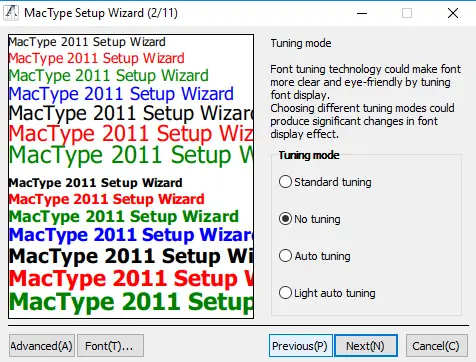
名前が示すように、MacType は Windows 11/10 上で Mac のような滑らかなフォントを提供することを目的とした強力なプログラムです。 MacType の最新バージョンは Windows 11/10 と完全に互換性があり、追加のカスタマイズ オプションで使いやすくなっています。 Windows 11/10 で MacType を使用するには、以下の手順に従ってください。
MacType の最新バージョンをダウンロードするここ。インストーラー ファイルを実行し、インストール中に完全インストールを選択します。

MacType がインストールされたら、打ち上げプログラムを選択し、言語を選択します英語。
でMacType ウィザードウィンドウで、オプションのあるラジオボタンをクリックしますマックトレイで積み込みます。

オプションのボックスにチェックを入れます管理者として実行オプション付きのラジオボタンをクリックしますスタンドアロン読み込みモード。
をクリックします。次ボタン。を選択してくださいマックタイプでラベル付けされたデフォルトのフォント スムージング プロファイル中国語そしてクリックしてください仕上げるボタン。
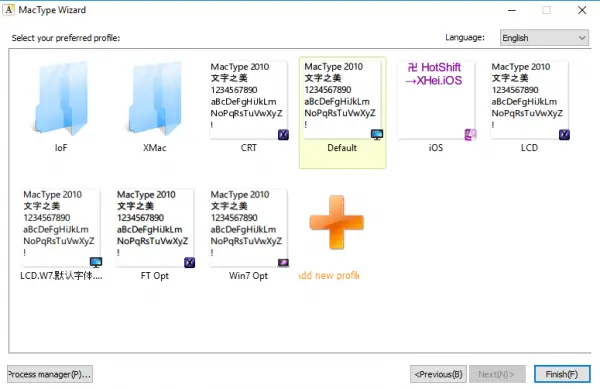
クリックわかりました確認ダイアログボックスで をクリックして変更を適用します。
フォント プロファイルは、フォント スムージング プロセスに関与するコンポーネントを決定します。新しいフォント プロファイルを作成することも、インストールが完了するとすぐにデスクトップ ショートカットとして作成される MacType コントロール パネルを使用して既存のフォント プロファイルを編集することもできます。
読む:Windowsのコマンドプロンプトにカスタムフォントを追加する方法。
2] Windows 11/10 用 GDIPP

GDIPP は、Windows のテキストが Mac OS のように表示される効果を提供することを目的としたシンプルなプログラムです。非常に使いやすく、32 ビット版 Windows と 64 ビット版 Windows の両方で簡単にカスタマイズできます。32 ビット コンポーネントと 64 ビット コンポーネントを別々にインストールできます。ただし、これらのコンポーネントは両方とも同じ設定ファイルを共有します。プログラムがインストールされると、32 ビット プロセスは 32 ビット アプリケーションのみをレンダリングし、64 ビット コンポーネントは 64 ビット Windows バージョンで 64 ビット アプリケーションのみをレンダリングします。
最新バージョンの GDIPP をダウンロードするここ。ダウンロードしたインストーラーを実行します。
インストールが完了すると、Windows マシン上に Mac のような滑らかなフォントが表示されます。